Win7桌面图标丢失解决方法
时间:2025-09-08 12:37:13 388浏览 收藏
Win7系统Explorer桌面消失,图标不见了?别慌!本文提供简单有效的解决方案,教你快速恢复桌面显示。首先通过Ctrl+Alt+Delete打开任务管理器,结束explorer.exe进程。如果重启资源管理器无效,尝试在任务管理器中“新建任务”,输入explorer.exe并运行,即可重新启动桌面进程,恢复桌面图标。按照本文步骤操作,轻松解决Win7 Explorer桌面消失问题,告别桌面空白的困扰,让你的电脑桌面焕然一新!
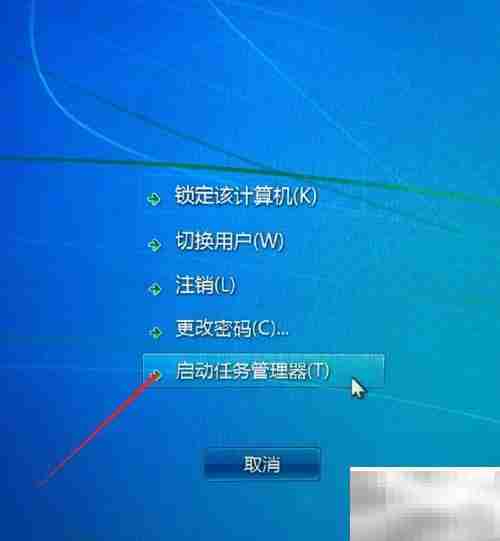
首先,按下Ctrl+Alt+Delete组合键,接着在出现的界面中选择“启动任务管理器”选项。
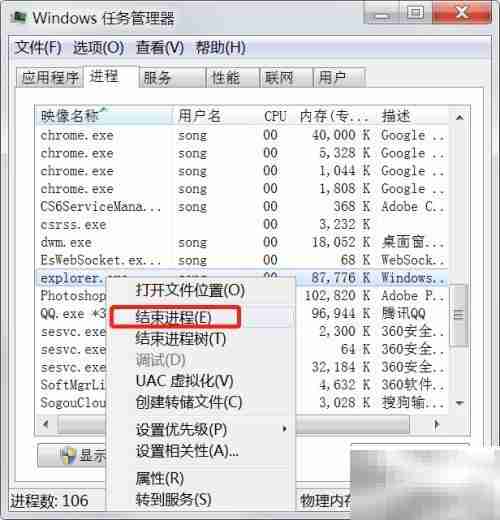
进入任务管理器后,切换到“进程”选项卡,找到explorer.exe进程,右键点击并选择结束进程,系统会提示是否确认终止该进程。

即使重启资源管理器,桌面图标可能依然未显示。

此时无需慌张,可以尝试在任务管理器中点击“文件”→“新建任务”,在创建新任务的输入框中输入 explorer.exe 并运行,以此重新启动桌面进程。

在弹出的运行对话框中键入 explorer.exe,然后按下回车键执行。

随后即可看到桌面和图标已恢复正常显示。
今天关于《Win7桌面图标丢失解决方法》的内容就介绍到这里了,是不是学起来一目了然!想要了解更多关于的内容请关注golang学习网公众号!
相关阅读
更多>
-
501 收藏
-
501 收藏
-
501 收藏
-
501 收藏
-
501 收藏
最新阅读
更多>
-
390 收藏
-
207 收藏
-
134 收藏
-
478 收藏
-
200 收藏
-
289 收藏
-
340 收藏
-
108 收藏
-
332 收藏
-
288 收藏
-
448 收藏
-
156 收藏
课程推荐
更多>
-

- 前端进阶之JavaScript设计模式
- 设计模式是开发人员在软件开发过程中面临一般问题时的解决方案,代表了最佳的实践。本课程的主打内容包括JS常见设计模式以及具体应用场景,打造一站式知识长龙服务,适合有JS基础的同学学习。
- 立即学习 543次学习
-

- GO语言核心编程课程
- 本课程采用真实案例,全面具体可落地,从理论到实践,一步一步将GO核心编程技术、编程思想、底层实现融会贯通,使学习者贴近时代脉搏,做IT互联网时代的弄潮儿。
- 立即学习 516次学习
-

- 简单聊聊mysql8与网络通信
- 如有问题加微信:Le-studyg;在课程中,我们将首先介绍MySQL8的新特性,包括性能优化、安全增强、新数据类型等,帮助学生快速熟悉MySQL8的最新功能。接着,我们将深入解析MySQL的网络通信机制,包括协议、连接管理、数据传输等,让
- 立即学习 500次学习
-

- JavaScript正则表达式基础与实战
- 在任何一门编程语言中,正则表达式,都是一项重要的知识,它提供了高效的字符串匹配与捕获机制,可以极大的简化程序设计。
- 立即学习 487次学习
-

- 从零制作响应式网站—Grid布局
- 本系列教程将展示从零制作一个假想的网络科技公司官网,分为导航,轮播,关于我们,成功案例,服务流程,团队介绍,数据部分,公司动态,底部信息等内容区块。网站整体采用CSSGrid布局,支持响应式,有流畅过渡和展现动画。
- 立即学习 485次学习
